Aumenta il coinvolgimento nell'app raggiungendo gli utenti ovunque si trovino. Integra l'SDK Engage per fornire consigli personalizzati e contenuti di continuazione direttamente agli utenti su più piattaforme on-device, come Raccolte, Spazio Intrattenimento e il Play Store. L'integrazione aggiunge meno di 50 KB (compressi) all'APK medio e richiede agli sviluppatori circa una settimana di tempo per la maggior parte delle app. Scopri di più sul nostro sito aziendale.
Questa guida contiene istruzioni per i partner sviluppatori per la pubblicazione di contenuti di salute e fitness sulle piattaforme di contenuti di Engage.
Dettaglio integrazione
Terminologia
Questa integrazione include i seguenti tre tipi di cluster: Consigliati, In evidenza e Continua.
I cluster di consigli mostrano suggerimenti personalizzati su salute e fitness di un singolo partner sviluppatore. Questi consigli possono essere personalizzati per l'utente o generalizzati (ad esempio, tendenze in materia di fitness e salute). Utilizzali per visualizzare articoli o persone correlati a salute e fitness.
- Un cluster di consigli può essere composto da
ArticleEntity,PersonEntityoEventEntity, ma non da un mix di diversi tipi di entità.
I consigli hanno la seguente struttura:
Cluster di suggerimenti:una visualizzazione dell'interfaccia utente che contiene un gruppo di suggerimenti dello stesso partner sviluppatore.
Entità:un oggetto che rappresenta un singolo elemento in un cluster. Questa integrazione offre alcune entità che verrebbero visualizzate utilizzando il cluster di consigli:
ArticleEntity: ArticleEntity rappresenta un consiglio per contenuti basati su testo correlati a salute e fitness. Può essere utilizzato per articoli, post di blog, contenuti di marketing, snippet di notizie e così via.
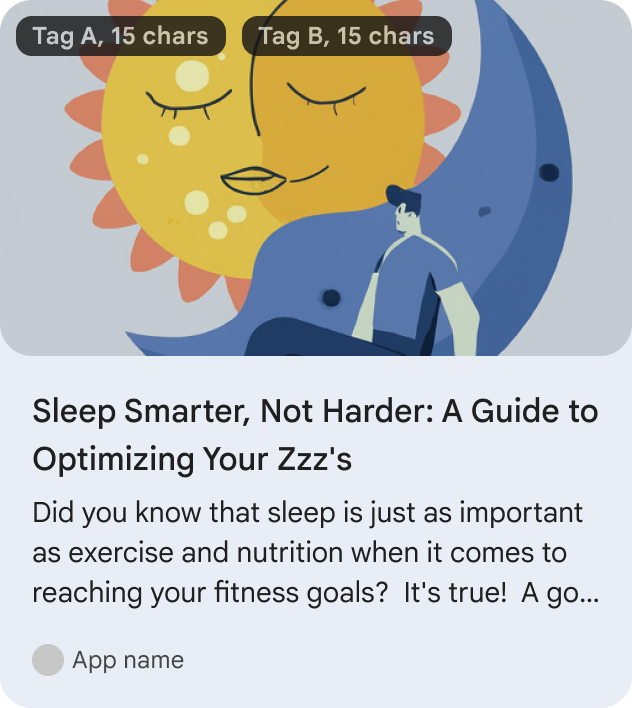
Figura 1: UI che mostra una singola ArticleEntity all'interno del cluster Suggerimenti. PersonEntity: PersonEntity rappresenta una persona. I consigli potrebbero essere di mettere in evidenza un coach o qualsiasi persona correlata alla salute e al fitness e così via.
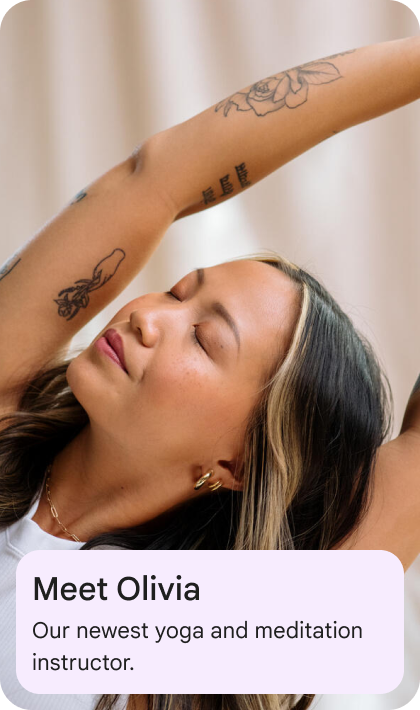
Figura 2: UI che mostra una singola PersonEntity all'interno del cluster Suggerimenti. EventEntity: EventEntity rappresenta un evento che si svolgerà in futuro. L'ora di inizio dell'evento è un'informazione fondamentale che deve essere comunicata agli utenti. Questa entità potrebbe essere utilizzata per mostrare eventi come campagne di donazione di sangue, sessioni di allenamento, lezioni di palestra o yoga e così via, correlate a salute e fitness.
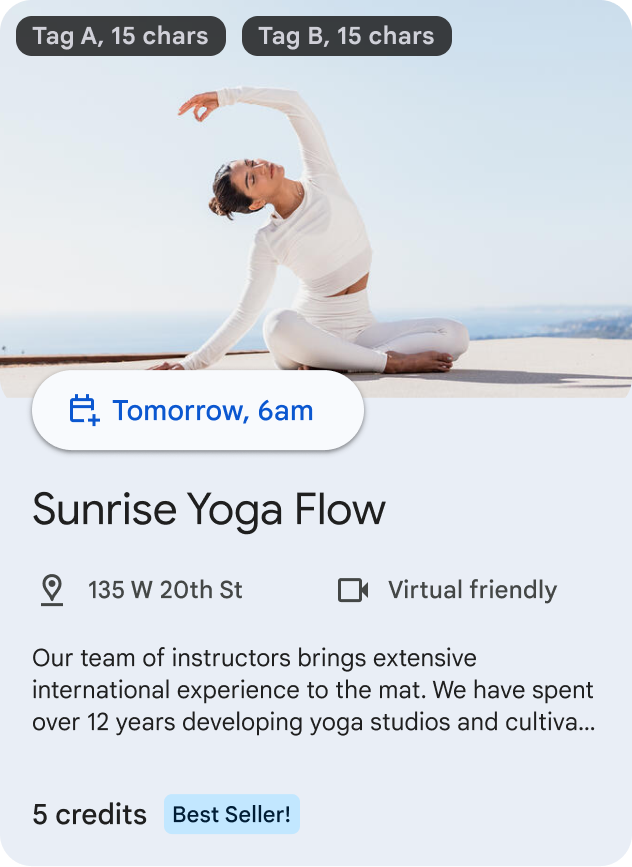
Figura 3: UI che mostra una singola EventEntity all'interno del cluster Recommendations.
- Un cluster di consigli può essere composto da
Il cluster Continua mostra i contenuti con cui gli utenti hanno interagito di recente di più partner di sviluppo in un unico raggruppamento dell'interfaccia utente. A ogni partner sviluppatore sarà consentito trasmettere un massimo di 10 entità nel cluster di continuazione.
I contenuti di continuazione possono avere la seguente struttura:
ArticleEntity: ArticleEntity rappresenta un consiglio per contenuti basati su testo correlati a salute e fitness. Questa entità può essere utilizzata per rappresentare articoli di notizie o altri contenuti non completati che l'utente vorrebbe continuare a consumare da dove li aveva interrotti. Esempio: snippet di notizie, snippet di post del blog su argomenti relativi a salute o fitness.
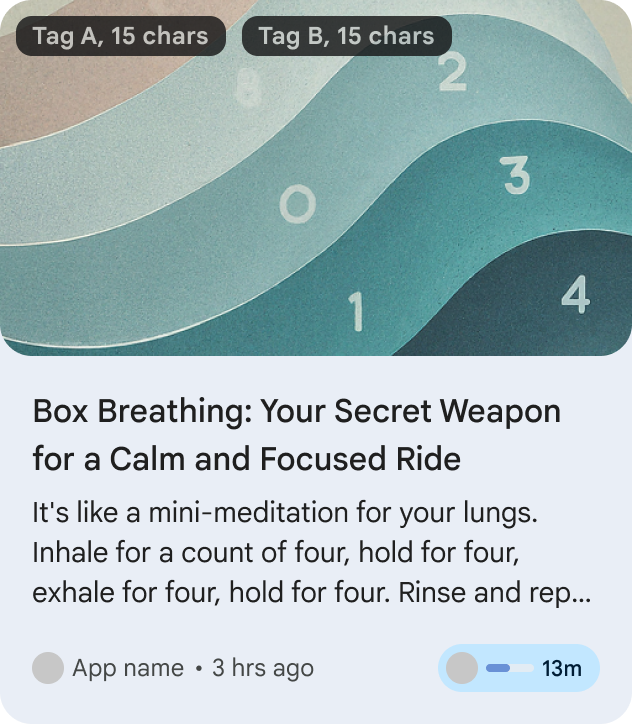
Figura 6. UI che mostra una singola ArticleEntity all'interno di un cluster Continuation. EventReservationEntity: EventReservationEntity rappresenta la prenotazione per un evento e aiuta gli utenti a monitorare le prenotazioni di eventi di fitness e salute imminenti o in corso. Esempio: sessioni di allenamento
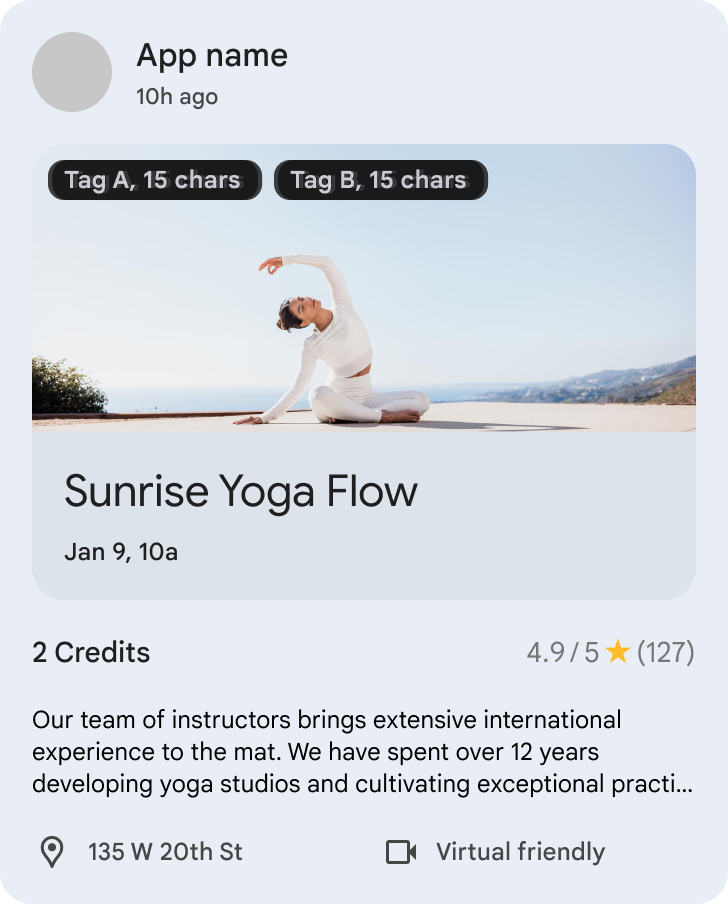
Figura 8. UI che mostra una singola EventReservationEntity all'interno di un cluster Continuation.
Il cluster In evidenza mostra una selezione di entità di più partner di sviluppo in un unico raggruppamento dell'interfaccia utente. Ci sarà un unico cluster In primo piano, che viene visualizzato nella parte superiore della UI con un posizionamento prioritario sopra tutti i cluster di consigli. A ogni partner sviluppatore sarà consentito trasmettere fino a 10 entità nel cluster In primo piano.
GenericFeaturedEntity: GenericFeaturedEntity è diverso da Recommendation item in quanto Featured item deve essere utilizzato per un singolo contenuto principale degli sviluppatori e deve rappresentare il contenuto più importante che sarà interessante e pertinente per gli utenti.

Figura 12: UI che mostra un singolo eroe Scheda GenericFeaturedEntity all'interno di un cluster In evidenza
Preparazione
Livello API minimo: 19
Aggiungi la libreria com.google.android.engage:engage-core alla tua app:
dependencies {
// Make sure you also include that repository in your project's build.gradle file.
implementation 'com.google.android.engage:engage-core:1.5.2'
}
Riepilogo
Il design si basa su un'implementazione di un servizio associato.
I dati che un cliente può pubblicare sono soggetti ai seguenti limiti per i diversi tipi di cluster:
| Tipo di cluster | Limiti del cluster | Limiti minimi delle entità in un cluster | Limiti massimi delle entità in un cluster |
|---|---|---|---|
| Cluster di consigli | Al massimo 7 | Almeno 1 | Al massimo 50 (ArticleEntity, PersonEntity o
EventEntity) |
| Continuation Cluster | Al massimo 1 | Almeno 1 | Al massimo 20 (ArticleEntity o
EventReservationEntity) |
| Cluster in primo piano | Al massimo 1 | Almeno 1 | Al massimo 20 (GenericFeaturedEntity) |
Passaggio 1: fornisci i dati dell'entità
L'SDK ha definito entità diverse per rappresentare ogni tipo di elemento. Supportiamo le seguenti entità per la categoria Salute e fitness:
GenericFeaturedEntityArticleEntityPersonEntityEventEntityEventReservationEntity
I grafici riportati di seguito illustrano gli attributi e i requisiti disponibili per ogni tipo.
GenericFeaturedEntity
| Attributo | Requisito | Descrizione | Formato |
|---|---|---|---|
| URI azione | Obbligatorio |
Link diretto all'entità nell'app del fornitore. Nota: puoi utilizzare i link diretti per l'attribuzione. Consulta queste domande frequenti |
URI |
| Immagini poster | Obbligatorio | Mostreremo una sola immagine quando ne vengono fornite più di una. Le proporzioni consigliate sono 16:9. Nota:se viene fornito un badge, assicurati che lo spazio sicuro sia di 24 dp sia nella parte superiore che in quella inferiore dell'immagine. |
Per indicazioni, consulta Specifiche per le immagini. |
| Titolo | Facoltativo | Titolo dell'entità. | Testo libero Dimensione del testo consigliata: 50 caratteri |
| Descrizione | Facoltativo | Un singolo paragrafo di testo per descrivere l'entità. Nota: all'utente verrà mostrata la descrizione o l'elenco dei sottotitoli, non entrambi. |
Testo libero Dimensione del testo consigliata: 180 caratteri |
| Elenco dei sottotitoli | Facoltativo | Fino a tre sottotitoli, ognuno composto da una sola riga di testo. Nota: all'utente verrà mostrata la descrizione o l'elenco dei sottotitoli, non entrambi. |
Testo libero Dimensioni del testo consigliate per ogni sottotitolo: max 50 caratteri |
| Badge | Facoltativo | Ogni badge è un testo libero (max 15 caratteri) o una piccola immagine. Trattamento UX speciale sopra l'immagine/il video, ad esempio come overlay di un badge sull'immagine
|
|
| Badge - Text | Facoltativo | Titolo del badge Nota: per il badge è necessario un testo o un'immagine |
Testo libero Dimensione del testo consigliata: massimo 15 caratteri |
| Badge - Immagine | Facoltativo | Immagine piccola Trattamento UX speciale, ad esempio come overlay del badge sulla miniatura dell'immagine/del video. Nota: per il badge è necessario un testo o un'immagine |
Per indicazioni, consulta Specifiche per le immagini. |
| Categorie di contenuti | Facoltativo | Descrivi la categoria dei contenuti nell'entità. | Elenco di enum Per indicazioni, consulta la sezione Categoria di contenuti. |
ArticleEntity
| Attributo | Requisito | Descrizione | Formato |
|---|---|---|---|
| URI azione | Obbligatorio |
Link diretto all'entità nell'app del fornitore. Nota: puoi utilizzare i link diretti per l'attribuzione. Consulta queste domande frequenti |
URI |
| Titolo | Obbligatorio | Titolo dell'entità. | Testo libero Dimensione del testo consigliata: massimo 50 caratteri |
| Immagini poster | Facoltativo | Mostreremo una sola immagine quando ne vengono fornite più di una. Le proporzioni consigliate sono 16:9. Nota: l'immagine è vivamente consigliata. Se viene fornito un badge, assicurati che lo spazio sicuro sia di 24 dp sia nella parte superiore che in quella inferiore dell'immagine. |
Per indicazioni, consulta Specifiche per le immagini. |
| Origine - Titolo | Facoltativo | Il nome dell'autore, dell'organizzazione o del giornalista | Testo libero Dimensione del testo consigliata: meno di 25 caratteri |
| Origine - Immagine | Facoltativo | Un'immagine della fonte, ad esempio l'autore, l'organizzazione o il reporter | Per indicazioni, consulta Specifiche per le immagini. |
| Descrizione | Facoltativo | Un singolo paragrafo di testo per descrivere l'entità. Nota: all'utente verrà mostrata la descrizione o l'elenco dei sottotitoli, non entrambi. |
Testo libero Dimensione del testo consigliata: 180 caratteri |
| Elenco dei sottotitoli | Facoltativo | Fino a tre sottotitoli, ognuno composto da una sola riga di testo. Nota: all'utente verrà mostrata la descrizione o l'elenco dei sottotitoli, non entrambi. |
Testo libero Dimensioni del testo consigliate per ogni sottotitolo: max 50 caratteri |
| Badge | Facoltativo | Ogni badge è un testo libero (max 15 caratteri) o una piccola immagine. Trattamento UX speciale sopra l'immagine/il video, ad esempio come overlay di un badge sull'immagine
|
|
| Badge - Text | Facoltativo | Titolo del badge Nota: per il badge è necessario un testo o un'immagine |
Testo libero Dimensione del testo consigliata: massimo 15 caratteri |
| Badge - Immagine | Facoltativo | Immagine piccola Trattamento UX speciale, ad esempio come overlay del badge sulla miniatura dell'immagine/del video. Nota: per il badge è necessario un testo o un'immagine |
Per indicazioni, consulta Specifiche per le immagini. |
| Ora di pubblicazione dei contenuti | Facoltativo | Questo è il timestamp dell'epoca in millisecondi relativo alla data di pubblicazione / aggiornamento dei contenuti nell'app. | Timestamp Unix epoch in millisecondi |
| Data/ora ultimo coinvolgimento | Obbligatorio condizionalmente | Il timestamp dell'epoca in millisecondi in cui l'utente ha interagito con questa entità l'ultima volta. Nota:questo campo è obbligatorio se questa entità fa parte del cluster di continuazione. |
Timestamp Unix epoch in millisecondi |
| Percentuale di avanzamento | Obbligatorio condizionalmente | La percentuale dei contenuti completi consumati dall'utente finora. Nota:questo campo è obbligatorio se questa entità fa parte del cluster di continuazione. |
Un valore int compreso tra 0 e 100 inclusi. |
| Categorie di contenuti | Facoltativo | Descrivi la categoria dei contenuti nell'entità. | Elenco di enum Per indicazioni, consulta la sezione Categoria di contenuti. |
PersonEntity
| Attributo | Requisito | Descrizione | Formato |
|---|---|---|---|
| URI azione | Obbligatorio |
Link diretto all'entità nell'app del fornitore. Nota: puoi utilizzare i link diretti per l'attribuzione. Consulta queste domande frequenti |
URI |
| Profilo - Nome | Obbligatorio | Nome, ID o handle del profilo, ad esempio "John Doe", "@TeamPixel" e così via. | Stringa Dimensione del testo consigliata: massimo 50 caratteri |
| Profilo - Avatar | Obbligatorio |
Immagine del profilo o dell'avatar dell'utente. Nota: deve essere un'immagine quadrata 1:1. |
Per indicazioni, consulta Specifiche per le immagini. |
| Profilo - Testo aggiuntivo | Facoltativo | Testo libero come l'handle del profilo. | Testo libero Dimensione del testo consigliata: massimo 15 caratteri |
| Profilo - Immagine aggiuntiva | Facoltativo | Piccola immagine come un badge verificato. | Per indicazioni, consulta Specifiche per le immagini. |
| Immagine intestazione | Facoltativo | Mostreremo una sola immagine quando ne vengono fornite più di una. Le proporzioni consigliate sono 16:9. Nota: l'immagine è vivamente consigliata. Se viene fornito un badge, assicurati che lo spazio sicuro sia di 24 dp sia nella parte superiore che in quella inferiore dell'immagine. |
Per indicazioni, consulta Specifiche per le immagini. |
| Popolarità - Conteggio | Facoltativo |
Indica il numero di follower o il valore di popolarità, ad esempio - "3,7 milioni". Nota: se vengono forniti sia Conteggio sia Valore conteggio, verrà utilizzato Conteggio |
Stringa Dimensione del testo consigliata: massimo 20 caratteri per conteggio + etichetta combinati |
| Popolarità - Valore conteggio | Facoltativo | Il numero di follower o il valore di popolarità. Nota:fornisci il valore del conteggio se la tua app non vuole gestire la logica di ottimizzazione di un numero elevato per diverse dimensioni di visualizzazione. Se vengono forniti sia Conteggio che Valore conteggio, verrà utilizzato Conteggio. |
Lungo |
| Popolarità - Etichetta | Facoltativo | Indica l'etichetta di popolarità. Ad esempio, "Mi piace". | Stringa Dimensioni del testo consigliate: massimo 20 caratteri per conteggio + etichetta combinati |
| Popolarità - Visual | Facoltativo |
Indica lo scopo dell'interazione. Ad esempio, immagine che mostra l'icona Mi piace, le emoji. Può fornire più di un'immagine, anche se non tutte potrebbero essere mostrate su tutti i fattori di forma. Nota: deve essere un'immagine quadrata 1:1 |
Per indicazioni, consulta Specifiche per le immagini. |
| Classificazione - Valore massimo | Obbligatorio | Il valore massimo della scala di valutazione. Deve essere fornito se viene fornito anche il valore attuale della classificazione. |
Numero >= 0,0 |
| Classificazione - Valore attuale | Obbligatorio | Il valore attuale della scala di valutazione. Deve essere fornito se viene fornito anche il valore massimo della classificazione. |
Numero >= 0,0 |
| Valutazione - Conteggio | Facoltativo | Il conteggio delle valutazioni per l'entità. Nota:fornisci questo campo se la tua app controlla la modalità di visualizzazione del conteggio per gli utenti. Utilizza una stringa concisa. Ad esempio, se il conteggio è 1.000.000, valuta la possibilità di utilizzare un'abbreviazione come 1M in modo che il conteggio non venga troncato su schermi più piccoli. |
Stringa |
| Valutazione - Conteggio | Facoltativo | Il conteggio delle valutazioni per l'entità. Nota: fornisci questo campo se non gestisci personalmente la logica dell'abbreviazione della visualizzazione. Se sono presenti sia Conteggio che Valore conteggio, agli utenti viene mostrato Conteggio. |
Lungo |
| Località - Paese | Facoltativo | Il paese in cui si trova o presta servizio la persona. | Testo libero Dimensione del testo consigliata: massimo 20 caratteri circa |
| Località - Città | Facoltativo | La città in cui si trova o presta servizio la persona. | Testo libero Dimensione del testo consigliata: massimo 20 caratteri circa |
| Posizione - Mostra indirizzo | Facoltativo | L'indirizzo in cui si trova o lavora la persona verrà mostrato all'utente. | Testo libero Dimensione del testo consigliata: massimo 20 caratteri circa |
| Sede - Indirizzo | Facoltativo | L'indirizzo fisico (se applicabile) in cui si trova la persona o in cui lavora. | Testo libero Dimensione del testo consigliata: massimo 20 caratteri circa |
| Località - Stato | Facoltativo | Lo stato (se applicabile) in cui si trova o presta servizio la persona. | Testo libero Dimensione del testo consigliata: massimo 20 caratteri circa |
| Posizione - Codice postale | Facoltativo | Il codice postale (se applicabile) in cui si trova o lavora la persona. | Testo libero Dimensione del testo consigliata: massimo 20 caratteri circa |
| Location - Neighborhood | Facoltativo | Il quartiere (se applicabile) in cui si trova o lavora la persona. | Testo libero Dimensione del testo consigliata: massimo 20 caratteri circa |
| Badge | Facoltativo |
Ogni badge è un testo libero (max 15 caratteri) o una piccola immagine. |
|
| Badge - Text | Facoltativo | Titolo del badge Nota: per il badge è necessario un testo o un'immagine |
Testo libero Dimensione del testo consigliata: massimo 15 caratteri |
| Badge - Immagine | Facoltativo | Immagine piccola Trattamento UX speciale, ad esempio come overlay del badge sulla miniatura dell'immagine/del video. Nota: per il badge è necessario un testo o un'immagine |
Per indicazioni, consulta Specifiche per le immagini. |
| Descrizione | Facoltativo | Un singolo paragrafo di testo per descrivere l'entità. Nota: all'utente verrà mostrata la descrizione o l'elenco dei sottotitoli, non entrambi. |
Testo libero Dimensione del testo consigliata: 180 caratteri |
| Elenco dei sottotitoli | Facoltativo | Fino a tre sottotitoli, ognuno composto da una sola riga di testo. Nota: all'utente verrà mostrata la descrizione o l'elenco dei sottotitoli, non entrambi. |
Testo libero Dimensioni del testo consigliate per ogni sottotitolo: max 50 caratteri |
| Categorie di contenuti | Facoltativo | Descrivi la categoria dei contenuti nell'entità. | Elenco degli enum idonei
Per indicazioni, consulta la sezione Categoria di contenuti. |
EventEntity
| Attributo | Requisito | Descrizione | Formato |
|---|---|---|---|
| URI azione | Obbligatorio |
Link diretto all'entità nell'app del fornitore. Nota: puoi utilizzare i link diretti per l'attribuzione. Consulta queste domande frequenti |
URI |
| Titolo | Obbligatorio | Titolo dell'entità. | Stringa Dimensione del testo consigliata: massimo 50 caratteri |
| Ora di inizio | Obbligatorio |
Il timestamp Unix in cui è previsto l'inizio dell'evento. Nota:questo valore sarà rappresentato in millisecondi. |
Timestamp Unix epoch in millisecondi |
| Modalità evento | Obbligatorio | Un campo per indicare se l'evento sarà virtuale, in presenza o entrambi. |
Enum: VIRTUAL, IN_PERSON o HYBRID |
| Immagini poster | Obbligatorio | Mostreremo una sola immagine quando ne vengono fornite più di una. Le proporzioni consigliate sono 16:9. Nota: l'immagine è vivamente consigliata. Se viene fornito un badge, assicurati che lo spazio sicuro sia di 24 dp sia nella parte superiore che in quella inferiore dell'immagine. |
Per indicazioni, consulta Specifiche per le immagini. |
| Località - Paese | Obbligatorio condizionalmente | Il paese in cui si svolge l'evento. Nota: questo è necessario per gli eventi IN_PERSON o HYBRID |
Testo libero Dimensione del testo consigliata: massimo 20 caratteri circa |
| Località - Città | Obbligatorio condizionalmente | La città in cui si svolge l'evento. Nota: questo è necessario per gli eventi IN_PERSON o HYBRID |
Testo libero Dimensione del testo consigliata: massimo 20 caratteri circa |
| Posizione - Mostra indirizzo | Obbligatorio condizionalmente | L'indirizzo o il nome della sede in cui si svolgerà l'evento che deve essere mostrato all'utente. Nota: questo è necessario per gli eventi IN_PERSON o HYBRID |
Testo libero Dimensione del testo consigliata: massimo 20 caratteri circa |
| Sede - Indirizzo | Facoltativo | L'indirizzo stradale (se applicabile) della sede in cui si svolge l'evento. | Testo libero Dimensione del testo consigliata: massimo 20 caratteri circa |
| Località - Stato | Facoltativo | Lo stato o la provincia (se applicabile) in cui si svolge l'evento. | Testo libero Dimensione del testo consigliata: massimo 20 caratteri circa |
| Posizione - Codice postale | Facoltativo | Il codice postale (se applicabile) della località in cui si svolge l'evento. | Testo libero Dimensione del testo consigliata: massimo 20 caratteri circa |
| Location - Neighborhood | Facoltativo | Il quartiere (se applicabile) in cui si svolge l'evento. | Testo libero Dimensione del testo consigliata: massimo 20 caratteri circa |
| Ora di fine | Facoltativo |
Il timestamp Unix in cui è previsto il termine dell'evento. Nota:questo valore sarà rappresentato in millisecondi. |
Timestamp Unix epoch in millisecondi |
| Descrizione | Facoltativo | Un singolo paragrafo di testo per descrivere l'entità. Nota: all'utente verrà mostrata la descrizione o l'elenco dei sottotitoli, non entrambi. |
Testo libero Dimensione del testo consigliata: 180 caratteri |
| Elenco dei sottotitoli | Facoltativo | Fino a tre sottotitoli, ognuno composto da una sola riga di testo. Nota: all'utente verrà mostrata la descrizione o l'elenco dei sottotitoli, non entrambi. |
Testo libero Dimensioni del testo consigliate per ogni sottotitolo: max 50 caratteri |
| Badge | Facoltativo |
Ogni badge è un testo libero (max 15 caratteri) o una piccola immagine. |
|
| Badge - Text | Facoltativo | Titolo del badge Nota: per il badge è necessario un testo o un'immagine |
Testo libero Dimensione del testo consigliata: massimo 15 caratteri |
| Badge - Immagine | Facoltativo | Immagine piccola Trattamento UX speciale, ad esempio come overlay del badge sulla miniatura dell'immagine/del video. Nota: per il badge è necessario un testo o un'immagine |
Per indicazioni, consulta Specifiche per le immagini. |
| Price - CurrentPrice | Obbligatorio condizionalmente |
Il prezzo attuale del biglietto/abbonamento per l'evento. Deve essere fornito se viene fornito il prezzo barrato. |
Testo libero |
| Prezzo - StrikethroughPrice | Facoltativo | Il prezzo originale del biglietto/abbonamento per l'evento. | Testo libero |
| Callout prezzo | Facoltativo | Callout di prezzo per mettere in evidenza una promozione, un evento o uno sconto per i membri, se disponibile. | Testo libero Dimensioni del testo consigliate: meno di 45 caratteri (il testo troppo lungo potrebbe mostrare i puntini di sospensione) |
| Categorie di contenuti | Facoltativo | Descrivi la categoria dei contenuti nell'entità. | Elenco degli enum idonei
Per indicazioni, consulta la sezione Categoria di contenuti. |
EventReservationEntity
| Attributo | Requisito | Descrizione | Formato |
|---|---|---|---|
| URI azione | Obbligatorio |
Link diretto all'entità nell'app del fornitore. Nota: puoi utilizzare i link diretti per l'attribuzione. Consulta queste domande frequenti |
URI |
| Titolo | Obbligatorio | Titolo dell'entità. | Stringa Dimensione del testo consigliata: massimo 50 caratteri |
| Ora di inizio | Obbligatorio |
Il timestamp Unix in cui è previsto l'inizio dell'evento. Nota:questo valore sarà rappresentato in millisecondi. |
Timestamp Unix epoch in millisecondi |
| Modalità evento | Obbligatorio | Un campo per indicare se l'evento sarà virtuale, in presenza o entrambi. |
Enum: VIRTUAL, IN_PERSON o HYBRID |
| Località - Paese | Obbligatorio condizionalmente | Il paese in cui si svolge l'evento. Nota: questo è necessario per gli eventi IN_PERSON o HYBRID |
Testo libero Dimensione del testo consigliata: massimo 20 caratteri circa |
| Località - Città | Obbligatorio condizionalmente | La città in cui si svolge l'evento. Nota: questo è necessario per gli eventi IN_PERSON o HYBRID |
Testo libero Dimensione del testo consigliata: massimo 20 caratteri circa |
| Posizione - Mostra indirizzo | Obbligatorio condizionalmente | L'indirizzo o il nome della sede in cui si svolgerà l'evento che deve essere mostrato all'utente. Nota: questo è necessario per gli eventi IN_PERSON o HYBRID |
Testo libero Dimensione del testo consigliata: massimo 20 caratteri circa |
| Sede - Indirizzo | Facoltativo | L'indirizzo stradale (se applicabile) della sede in cui si svolge l'evento. | Testo libero Dimensione del testo consigliata: massimo 20 caratteri circa |
| Località - Stato | Facoltativo | Lo stato o la provincia (se applicabile) in cui si svolge l'evento. | Testo libero Dimensione del testo consigliata: massimo 20 caratteri circa |
| Posizione - Codice postale | Facoltativo | Il codice postale (se applicabile) della località in cui si svolge l'evento. | Testo libero Dimensione del testo consigliata: massimo 20 caratteri circa |
| Location - Neighborhood | Facoltativo | Il quartiere (se applicabile) in cui si svolge l'evento. | Testo libero Dimensione del testo consigliata: massimo 20 caratteri circa |
| Immagini poster | Facoltativo | Mostreremo una sola immagine quando ne vengono fornite più di una. Le proporzioni consigliate sono 16:9. Nota: l'immagine è vivamente consigliata. Se viene fornito un badge, assicurati che lo spazio sicuro sia di 24 dp sia nella parte superiore che in quella inferiore dell'immagine. |
Per indicazioni, consulta Specifiche per le immagini. |
| Ora di fine | Facoltativo |
Il timestamp Unix in cui è previsto il termine dell'evento. Nota:questo valore sarà rappresentato in millisecondi. |
Timestamp Unix epoch in millisecondi |
| Fornitore di servizi - Nome | Facoltativo |
Il nome del fornitore di servizi. Nota:per il fornitore di servizi è richiesto testo o immagine. |
Testo libero. Ad esempio, il nome dell'organizzatore dell'evento/del tour |
| Fornitore di servizi - Immagine | Facoltativo |
Il logo/l'immagine del fornitore di servizi. Nota:per il fornitore di servizi è richiesto testo o immagine. |
Per indicazioni, consulta Specifiche per le immagini. |
| Descrizione | Facoltativo | Un singolo paragrafo di testo per descrivere l'entità. Nota: all'utente verrà mostrata la descrizione o l'elenco dei sottotitoli, non entrambi. |
Testo libero Dimensione del testo consigliata: 180 caratteri |
| Elenco dei sottotitoli | Facoltativo | Fino a tre sottotitoli, ognuno composto da una sola riga di testo. Nota: all'utente verrà mostrata la descrizione o l'elenco dei sottotitoli, non entrambi. |
Testo libero Dimensioni del testo consigliate per ogni sottotitolo: max 50 caratteri |
| Badge | Facoltativo |
Ogni badge è un testo libero (max 15 caratteri) o una piccola immagine. |
|
| Badge - Text | Facoltativo | Titolo del badge Nota: per il badge è necessario un testo o un'immagine |
Testo libero Dimensione del testo consigliata: massimo 15 caratteri |
| Badge - Immagine | Facoltativo | Immagine piccola Trattamento UX speciale, ad esempio come overlay del badge sulla miniatura dell'immagine/del video. Nota: per il badge è necessario un testo o un'immagine |
Per indicazioni, consulta Specifiche per le immagini. |
| ID prenotazione | Facoltativo | L'ID prenotazione per la prenotazione dell'evento. | Testo libero |
| Price - CurrentPrice | Obbligatorio condizionalmente |
Il prezzo attuale del biglietto/abbonamento per l'evento. Deve essere fornito se viene fornito il prezzo barrato. |
Testo libero |
| Prezzo - StrikethroughPrice | Facoltativo | Il prezzo originale del biglietto/abbonamento per l'evento. | Testo libero |
| Callout prezzo | Facoltativo | Callout di prezzo per mettere in evidenza una promozione, un evento o uno sconto per i membri, se disponibile. | Testo libero Dimensioni del testo consigliate: meno di 45 caratteri (il testo troppo lungo potrebbe mostrare i puntini di sospensione) |
| Classificazione - Valore massimo | Facoltativo | Il valore massimo della scala di valutazione. Deve essere fornito se viene fornito anche il valore attuale della classificazione. |
Numero >= 0,0 |
| Classificazione - Valore attuale | Facoltativo | Il valore attuale della scala di valutazione. Deve essere fornito se viene fornito anche il valore massimo della classificazione. |
Numero >= 0,0 |
| Valutazione - Conteggio | Facoltativo | Il conteggio delle valutazioni per l'evento. Nota:fornisci questo campo se la tua app vuole controllare la modalità di visualizzazione per gli utenti. Fornisci la stringa concisa che può essere visualizzata dall'utente. Ad esempio, se il conteggio è 1.000.000, valuta la possibilità di utilizzare abbreviazioni come 1 M, in modo che non venga troncato su schermi più piccoli. |
Stringa |
| Valutazione - Conteggio | Facoltativo | Il conteggio delle valutazioni per l'evento. Nota: fornisci questo campo se non vuoi gestire personalmente la logica dell'abbreviazione della visualizzazione. Se sono presenti sia Conteggio che Valore conteggio, utilizzeremo Conteggio per la visualizzazione per gli utenti |
Lungo |
| Categorie di contenuti | Facoltativo | Descrivi la categoria dei contenuti nell'entità. | Elenco degli enum idonei
Per indicazioni, consulta la sezione Categoria di contenuti. |
Specifiche per le immagini
Le specifiche richieste per gli asset immagine sono elencate in questa tabella:
| Proporzioni | Numero minimo di pixel | Numero consigliato di pixel |
|---|---|---|
Quadrato (1 x 1) Preferito |
300x300 | 1200x1200 |
| Orizzontale (1,91 x 1) | 600x314 | 1200x628 |
| Verticale (4x5) | 480x600 | 960x1200 |
Le immagini devono essere ospitate su CDN pubbliche in modo che Google possa accedervi.
Formati file
PNG, JPG, GIF statico, WebP
Dimensioni massime del file
5120 kB
Altri consigli
- Area di sicurezza dell'immagine:inserisci i contenuti importanti al centro dell'immagine in modo da occuparne l'80%.
- Utilizza uno sfondo trasparente in modo che l'immagine possa essere visualizzata correttamente nelle impostazioni del tema scuro e chiaro.
Categoria di contenuti
La categoria di contenuti consente alle app di pubblicare contenuti appartenenti a più categorie. In questo modo, i contenuti vengono mappati con alcune delle categorie predefinite, ovvero:
TYPE_EDUCATIONTYPE_SPORTSTYPE_MOVIES_AND_TV_SHOWSTYPE_BOOKSTYPE_AUDIOBOOKSTYPE_MUSICTYPE_DIGITAL_GAMESTYPE_TRAVEL_AND_LOCALTYPE_HOME_AND_AUTOTYPE_BUSINESSTYPE_NEWSTYPE_FOOD_AND_DRINKTYPE_SHOPPINGTYPE_HEALTH_AND_FITENESSTYPE_MEDICALTYPE_PARENTINGTYPE_DATING
Le immagini devono essere ospitate su CDN pubbliche in modo che Google possa accedervi.
Linee guida per l'utilizzo delle categorie di contenuti
- Alcune entità come ArticleEntity e GenericFeaturedEntity sono idonee all'utilizzo di una qualsiasi delle categorie di contenuti. Per altre entità come EventEntity, EventReservationEntity, PersonEntity, solo un sottoinsieme di queste categorie è idoneo. Controlla l'elenco delle categorie idonee per un tipo di entità prima di compilare l'elenco.
Utilizza il tipo di entità specifico per alcune categorie di contenuti anziché una combinazione di entità generiche e ContentCategory:
- TYPE_MOVIES_AND_TV_SHOWS: consulta le entità della Guida all'integrazione di Watch prima di utilizzare le entità generiche.
- TYPE_BOOKS: consulta EbookEntity prima di utilizzare le entità generiche.
- TYPE_AUDIOBOOKS - Consulta AudiobookEntity prima di utilizzare le entità generiche.
- TYPE_SHOPPING - Check out ShoppingEntity prima di utilizzare le entità generiche.
- TYPE_FOOD_AND_DRINK: consulta le entità della guida all'integrazione di Food prima di utilizzare le entità generiche.
Il campo ContentCategory è facoltativo e deve essere lasciato vuoto se i contenuti non appartengono a nessuna delle categorie menzionate in precedenza.
Se vengono fornite più categorie di contenuti, elencale in ordine di pertinenza per i contenuti, con la categoria di contenuti più pertinente al primo posto nell'elenco.
Passaggio 2: fornisci i dati del cluster
Ti consigliamo di eseguire il job di pubblicazione dei contenuti in background (ad esempio, utilizzando WorkManager) e di pianificarlo regolarmente o in base a un evento (ad esempio, ogni volta che l'utente apre l'app o quando ha appena aggiunto qualcosa al carrello).
AppEngagePublishClient è responsabile della pubblicazione dei cluster.
Esistono le seguenti API per pubblicare cluster nel client:
isServiceAvailablepublishRecommendationClusterspublishFeaturedClusterpublishContinuationClusterpublishUserAccountManagementRequestupdatePublishStatusdeleteRecommendationsClustersdeleteFeaturedClusterdeleteContinuationClusterdeleteUserManagementClusterdeleteClusters
isServiceAvailable
Questa API viene utilizzata per verificare se il servizio è disponibile per l'integrazione e se i contenuti possono essere presentati sul dispositivo.
Kotlin
client.isServiceAvailable.addOnCompleteListener { task ->
if (task.isSuccessful) {
// Handle IPC call success
if(task.result) {
// Service is available on the device, proceed with content publish
// calls.
} else {
// Service is not available, no further action is needed.
}
} else {
// The IPC call itself fails, proceed with error handling logic here,
// such as retry.
}
}
Java
client.isServiceAvailable().addOnCompleteListener(task - > {
if (task.isSuccessful()) {
// Handle success
if(task.getResult()) {
// Service is available on the device, proceed with content publish
// calls.
} else {
// Service is not available, no further action is needed.
}
} else {
// The IPC call itself fails, proceed with error handling logic here,
// such as retry.
}
});
publishRecommendationClusters
Questa API viene utilizzata per pubblicare un elenco di oggetti RecommendationCluster.
Kotlin
client.publishRecommendationClusters(
PublishRecommendationClustersRequest.Builder()
.addRecommendationCluster(
RecommendationCluster.Builder()
.addEntity(entity1)
.addEntity(entity2)
.setTitle("Top Picks For You")
.build()
)
.build()
)
Java
client.publishRecommendationClusters(
new PublishRecommendationClustersRequest.Builder()
.addRecommendationCluster(
new RecommendationCluster.Builder()
.addEntity(entity1)
.addEntity(entity2)
.setTitle("Top Picks For You")
.build())
.build());
Quando il servizio riceve la richiesta, vengono eseguite le seguenti azioni in una transazione:
- I dati
RecommendationClusteresistenti del partner sviluppatore vengono rimossi. - I dati della richiesta vengono analizzati e archiviati nel cluster di consigli aggiornato.
In caso di errore, l'intera richiesta viene rifiutata e lo stato esistente viene mantenuto.
publishFeaturedCluster
Questa API viene utilizzata per pubblicare un elenco di oggetti FeaturedCluster.
Kotlin
client.publishFeaturedCluster(
PublishFeaturedClusterRequest.Builder()
.setFeaturedCluster(
FeaturedCluster.Builder()
.addEntity(entity1)
.addEntity(entity2)
.build())
.build())
Java
client.publishFeaturedCluster(
new PublishFeaturedClustersRequest.Builder()
.addFeaturedCluster(
new FeaturedCluster.Builder()
.addEntity(entity1)
.addEntity(entity2)
.build())
.build());
Quando il servizio riceve la richiesta, vengono eseguite le seguenti azioni in una transazione:
- I dati
FeaturedClusteresistenti del partner sviluppatore vengono rimossi. - I dati della richiesta vengono analizzati e archiviati nel cluster in primo piano aggiornato.
In caso di errore, l'intera richiesta viene rifiutata e lo stato esistente viene mantenuto.
publishContinuationCluster
Questa API viene utilizzata per pubblicare un oggetto ContinuationCluster.
Kotlin
client.publishContinuationCluster(
PublishContinuationClusterRequest.Builder()
.setContinuationCluster(
ContinuationCluster.Builder()
.addEntity(entity1)
.addEntity(entity2)
.build())
.build())
Java
client.publishContinuationCluster(
new PublishContinuationClusterRequest.Builder()
.setContinuationCluster(
new ContinuationCluster.Builder()
.addEntity(entity1)
.addEntity(entity2)
.build())
.build());
Quando il servizio riceve la richiesta, vengono eseguite le seguenti azioni in una transazione:
- I dati
ContinuationClusteresistenti del partner sviluppatore vengono rimossi. - I dati della richiesta vengono analizzati e archiviati nel cluster di continuazione aggiornato.
In caso di errore, l'intera richiesta viene rifiutata e lo stato esistente viene mantenuto.
publishUserAccountManagementRequest
Questa API viene utilizzata per pubblicare una scheda Accedi . L'azione di accesso indirizza gli utenti alla pagina di accesso dell'app, in modo che l'app possa pubblicare contenuti (o fornire contenuti più personalizzati).
I seguenti metadati fanno parte della scheda di accesso:
| Attributo | Requisito | Descrizione |
|---|---|---|
| URI azione | Obbligatorio | Link diretto all'azione (ad es. alla pagina di accesso all'app) |
| Immagine | Facoltativo: se non viene fornito, deve essere fornito il titolo |
Immagine mostrata sulla scheda Immagini con proporzioni 16:9 e risoluzione 1264 x 712 |
| Titolo | Facoltativo: se non fornito, l'immagine è obbligatoria | Titolo sulla carta |
| Testo dell'azione | Facoltativo | Testo visualizzato nell'invito all'azione (ad es. Accedi) |
| Sottotitolo | Facoltativo | Sottotitolo facoltativo sulla scheda |
Kotlin
var SIGN_IN_CARD_ENTITY =
SignInCardEntity.Builder()
.addPosterImage(
Image.Builder()
.setImageUri(Uri.parse("http://www.x.com/image.png"))
.setImageHeightInPixel(500)
.setImageWidthInPixel(500)
.build())
.setActionText("Sign In")
.setActionUri(Uri.parse("http://xx.com/signin"))
.build()
client.publishUserAccountManagementRequest(
PublishUserAccountManagementRequest.Builder()
.setSignInCardEntity(SIGN_IN_CARD_ENTITY)
.build());
Java
SignInCardEntity SIGN_IN_CARD_ENTITY =
new SignInCardEntity.Builder()
.addPosterImage(
new Image.Builder()
.setImageUri(Uri.parse("http://www.x.com/image.png"))
.setImageHeightInPixel(500)
.setImageWidthInPixel(500)
.build())
.setActionText("Sign In")
.setActionUri(Uri.parse("http://xx.com/signin"))
.build();
client.publishUserAccountManagementRequest(
new PublishUserAccountManagementRequest.Builder()
.setSignInCardEntity(SIGN_IN_CARD_ENTITY)
.build());
Quando il servizio riceve la richiesta, vengono eseguite le seguenti azioni in una transazione:
- I dati
UserAccountManagementClusteresistenti del partner sviluppatore vengono rimossi. - I dati della richiesta vengono analizzati e archiviati nel cluster UserAccountManagementCluster aggiornato.
In caso di errore, l'intera richiesta viene rifiutata e lo stato esistente viene mantenuto.
updatePublishStatus
Se per qualsiasi motivo aziendale interno nessuno dei cluster viene pubblicato, ti consigliamo vivamente di aggiornare lo stato di pubblicazione utilizzando l'API updatePublishStatus. Questo è importante perché :
- Fornire lo stato in tutti gli scenari, anche quando i contenuti vengono pubblicati (STATUS == PUBLISHED), è fondamentale per compilare le dashboard che utilizzano questo stato esplicito per comunicare l'integrità e altre metriche della tua integrazione.
- Se non vengono pubblicati contenuti, ma lo stato dell'integrazione non è interrotto (STATUS == NOT_PUBLISHED), Google può evitare di attivare avvisi nei dashboard sull'integrità dell'app. Conferma che i contenuti non vengono pubblicati a causa di una situazione prevista dal punto di vista del fornitore.
- Aiuta gli sviluppatori a fornire informazioni su quando i dati vengono pubblicati e quando no.
- Google potrebbe utilizzare i codici di stato per invitare l'utente a eseguire determinate azioni nell'app in modo che possa visualizzare i contenuti dell'app o superare il problema.
L'elenco dei codici di stato di pubblicazione idonei è il seguente :
// Content is published
AppEngagePublishStatusCode.PUBLISHED,
// Content is not published as user is not signed in
AppEngagePublishStatusCode.NOT_PUBLISHED_REQUIRES_SIGN_IN,
// Content is not published as user is not subscribed
AppEngagePublishStatusCode.NOT_PUBLISHED_REQUIRES_SUBSCRIPTION,
// Content is not published as user location is ineligible
AppEngagePublishStatusCode.NOT_PUBLISHED_INELIGIBLE_LOCATION,
// Content is not published as there is no eligible content
AppEngagePublishStatusCode.NOT_PUBLISHED_NO_ELIGIBLE_CONTENT,
// Content is not published as the feature is disabled by the client
// Available in v1.3.1
AppEngagePublishStatusCode.NOT_PUBLISHED_FEATURE_DISABLED_BY_CLIENT,
// Content is not published as the feature due to a client error
// Available in v1.3.1
AppEngagePublishStatusCode.NOT_PUBLISHED_CLIENT_ERROR,
// Content is not published as the feature due to a service error
// Available in v1.3.1
AppEngagePublishStatusCode.NOT_PUBLISHED_SERVICE_ERROR,
// Content is not published due to some other reason
// Reach out to engage-developers@ before using this enum.
AppEngagePublishStatusCode.NOT_PUBLISHED_OTHER
Se i contenuti non vengono pubblicati perché un utente non ha eseguito l'accesso, Google consiglia di pubblicare la scheda di accesso. Se per qualsiasi motivo i fornitori non sono in grado di pubblicare la scheda di accesso, ti consigliamo di chiamare l'API updatePublishStatus con il codice di stato NOT_PUBLISHED_REQUIRES_SIGN_IN
Kotlin
client.updatePublishStatus(
PublishStatusRequest.Builder()
.setStatusCode(AppEngagePublishStatusCode.NOT_PUBLISHED_REQUIRES_SIGN_IN)
.build())
Java
client.updatePublishStatus(
new PublishStatusRequest.Builder()
.setStatusCode(AppEngagePublishStatusCode.NOT_PUBLISHED_REQUIRES_SIGN_IN)
.build());
deleteRecommendationClusters
Questa API viene utilizzata per eliminare i contenuti dei cluster di consigli.
Kotlin
client.deleteRecommendationClusters()
Java
client.deleteRecommendationClusters();
Quando il servizio riceve la richiesta, rimuove i dati esistenti dai cluster di consigli. In caso di errore, l'intera richiesta viene rifiutata e viene mantenuto lo stato esistente.
deleteFeaturedCluster
Questa API viene utilizzata per eliminare i contenuti del cluster in primo piano.
Kotlin
client.deleteFeaturedCluster()
Java
client.deleteFeaturedCluster();
Quando il servizio riceve la richiesta, rimuove i dati esistenti dal cluster in primo piano. In caso di errore, l'intera richiesta viene rifiutata e lo stato esistente viene mantenuto.
deleteContinuationCluster
Questa API viene utilizzata per eliminare i contenuti del cluster di continuazione.
Kotlin
client.deleteContinuationCluster()
Java
client.deleteContinuationCluster();
Quando il servizio riceve la richiesta, rimuove i dati esistenti dal cluster di continuazione. In caso di errore, l'intera richiesta viene rifiutata e viene mantenuto lo stato esistente.
deleteUserManagementCluster
Questa API viene utilizzata per eliminare i contenuti del cluster UserAccountManagement.
Kotlin
client.deleteUserManagementCluster()
Java
client.deleteUserManagementCluster();
Quando il servizio riceve la richiesta, rimuove i dati esistenti dal cluster UserAccountManagement. In caso di errore, l'intera richiesta viene rifiutata e lo stato esistente viene mantenuto.
deleteClusters
Questa API viene utilizzata per eliminare i contenuti di un determinato tipo di cluster.
Kotlin
client.deleteClusters(
DeleteClustersRequest.Builder()
.addClusterType(ClusterType.TYPE_CONTINUATION)
.addClusterType(ClusterType.TYPE_FEATURED)
.addClusterType(ClusterType.TYPE_RECOMMENDATION)
.build())
Java
client.deleteClusters(
new DeleteClustersRequest.Builder()
.addClusterType(ClusterType.TYPE_CONTINUATION)
.addClusterType(ClusterType.TYPE_FEATURED)
.addClusterType(ClusterType.TYPE_RECOMMENDATION)
.build());
Quando il servizio riceve la richiesta, rimuove i dati esistenti da tutti i cluster corrispondenti ai tipi di cluster specificati. I clienti possono scegliere di trasmettere uno o più tipi di cluster. In caso di errore, l'intera richiesta viene rifiutata e lo stato esistente viene mantenuto.
Gestione degli errori
È consigliabile ascoltare il risultato dell'attività dalle API di pubblicazione in modo da poter intraprendere un'azione di follow-up per recuperare e inviare nuovamente un'attività riuscita.
Kotlin
client.publishRecommendationClusters(
PublishRecommendationClustersRequest.Builder()
.addRecommendationCluster(..)
.build())
.addOnCompleteListener { task ->
if (task.isSuccessful) {
// do something
} else {
val exception = task.exception
if (exception is AppEngageException) {
@AppEngageErrorCode val errorCode = exception.errorCode
if (errorCode == AppEngageErrorCode.SERVICE_NOT_FOUND) {
// do something
}
}
}
}
Java
client.publishRecommendationClusters(
new PublishRecommendationClustersRequest.Builder()
.addRecommendationCluster(...)
.build())
.addOnCompleteListener(
task -> {
if (task.isSuccessful()) {
// do something
} else {
Exception exception = task.getException();
if (exception instanceof AppEngageException) {
@AppEngageErrorCode
int errorCode = ((AppEngageException) exception).getErrorCode();
if (errorCode == AppEngageErrorCode.SERVICE_NOT_FOUND) {
// do something
}
}
}
});
L'errore viene restituito come AppEngageException con la causa inclusa come
codice di errore.
| Codice di errore | Nome dell'errore | Nota |
|---|---|---|
1 |
SERVICE_NOT_FOUND |
Il servizio non è disponibile sul dispositivo specificato. |
2 |
SERVICE_NOT_AVAILABLE |
Il servizio è disponibile sul dispositivo specificato, ma non al momento della chiamata (ad esempio, è disattivato esplicitamente). |
3 |
SERVICE_CALL_EXECUTION_FAILURE |
L'esecuzione dell'attività non è riuscita a causa di problemi di threading. In questo caso, può essere riprovato. |
4 |
SERVICE_CALL_PERMISSION_DENIED |
Il chiamante non è autorizzato a effettuare la chiamata di servizio. |
5 |
SERVICE_CALL_INVALID_ARGUMENT |
La richiesta contiene dati non validi (ad esempio, un numero di cluster superiore a quello consentito). |
6 |
SERVICE_CALL_INTERNAL |
Si è verificato un errore lato servizio. |
7 |
SERVICE_CALL_RESOURCE_EXHAUSTED |
La chiamata di servizio viene effettuata troppo spesso. |
Passaggio 3: gestisci gli intent di trasmissione
Oltre a effettuare chiamate API per la pubblicazione di contenuti tramite un job, è anche
necessario configurare un
BroadcastReceiver per ricevere
la richiesta di pubblicazione di contenuti.
Lo scopo degli intent di trasmissione è principalmente la riattivazione dell'app e la sincronizzazione forzata dei dati. Gli intent di trasmissione non sono progettati per essere inviati molto spesso. Viene attivato solo quando il servizio Engage determina che i contenuti potrebbero essere obsoleti (ad esempio, una settimana). In questo modo, l'utente può avere maggiore fiducia di poter usufruire di un'esperienza con contenuti nuovi, anche se l'applicazione non è stata eseguita per un lungo periodo di tempo.
BroadcastReceiver deve essere configurato nei due modi seguenti:
Registra dinamicamente un'istanza della classe
BroadcastReceiverutilizzandoContext.registerReceiver(). Ciò consente la comunicazione dalle applicazioni ancora attive in memoria.
Kotlin
class AppEngageBroadcastReceiver : BroadcastReceiver(){
// Trigger recommendation cluster publish when PUBLISH_RECOMMENDATION broadcast
// is received
// Trigger featured cluster publish when PUBLISH_FEATURED broadcast is received
// Trigger continuation cluster publish when PUBLISH_CONTINUATION broadcast is
// received
}
fun registerBroadcastReceivers(context: Context){
var context = context
context = context.applicationContext
// Register Recommendation Cluster Publish Intent
context.registerReceiver(AppEngageBroadcastReceiver(),
IntentFilter(Intents.ACTION_PUBLISH_RECOMMENDATION),
com.google.android.engage.service.BroadcastReceiverPermissions.BROADCAST_REQUEST_DATA_PUBLISH_PERMISSION,
/*scheduler=*/null)
// Register Featured Cluster Publish Intent
context.registerReceiver(AppEngageBroadcastReceiver(),
IntentFilter(Intents.ACTION_PUBLISH_FEATURED),
com.google.android.engage.service.BroadcastReceiverPermissions.BROADCAST_REQUEST_DATA_PUBLISH_PERMISSION,
/*scheduler=*/null)
// Register Continuation Cluster Publish Intent
context.registerReceiver(AppEngageBroadcastReceiver(),
IntentFilter(Intents.ACTION_PUBLISH_CONTINUATION),
com.google.android.engage.service.BroadcastReceiverPermissions.BROADCAST_REQUEST_DATA_PUBLISH_PERMISSION,
/*scheduler=*/null)
}
Java
class AppEngageBroadcastReceiver extends BroadcastReceiver {
// Trigger recommendation cluster publish when PUBLISH_RECOMMENDATION broadcast
// is received
// Trigger featured cluster publish when PUBLISH_FEATURED broadcast is received
// Trigger continuation cluster publish when PUBLISH_CONTINUATION broadcast is
// received
}
public static void registerBroadcastReceivers(Context context) {
context = context.getApplicationContext();
// Register Recommendation Cluster Publish Intent
context.registerReceiver(new AppEngageBroadcastReceiver(),
new IntentFilter(com.google.android.engage.service.Intents.ACTION_PUBLISH_RECOMMENDATION),
com.google.android.engage.service.BroadcastReceiverPermissions.BROADCAST_REQUEST_DATA_PUBLISH_PERMISSION,
/*scheduler=*/null);
// Register Featured Cluster Publish Intent
context.registerReceiver(new AppEngageBroadcastReceiver(),
new IntentFilter(com.google.android.engage.service.Intents.ACTION_PUBLISH_FEATURED),
com.google.android.engage.service.BroadcastReceiverPermissions.BROADCAST_REQUEST_DATA_PUBLISH_PERMISSION,
/*scheduler=*/null);
// Register Continuation Cluster Publish Intent
context.registerReceiver(new AppEngageBroadcastReceiver(),
new IntentFilter(com.google.android.engage.service.Intents.ACTION_PUBLISH_CONTINUATION),
com.google.android.engage.service.BroadcastReceiverPermissions.BROADCAST_REQUEST_DATA_PUBLISH_PERMISSION,
/*scheduler=*/null);
}
Dichiara staticamente un'implementazione con il tag
<receiver>nel fileAndroidManifest.xml. Ciò consente all'applicazione di ricevere intent di trasmissione quando non è in esecuzione e di pubblicare i contenuti.
<application>
<receiver
android:name=".AppEngageBroadcastReceiver"
android:permission="com.google.android.engage.REQUEST_ENGAGE_DATA"
android:exported="true"
android:enabled="true">
<intent-filter>
<action android:name="com.google.android.engage.action.PUBLISH_RECOMMENDATION" />
</intent-filter>
<intent-filter>
<action android:name="com.google.android.engage.action.PUBLISH_FEATURED" />
</intent-filter>
<intent-filter>
<action android:name="com.google.android.engage.action.PUBLISH_CONTINUATION" />
</intent-filter>
</receiver>
</application>
I seguenti intent vengono inviati dal servizio:
com.google.android.engage.action.PUBLISH_RECOMMENDATIONTi consigliamo di avviare una chiamatapublishRecommendationClustersquando ricevi questo intent.com.google.android.engage.action.PUBLISH_FEATUREDTi consigliamo di avviare una chiamatapublishFeaturedClusterquando ricevi questo intent.com.google.android.engage.action.PUBLISH_CONTINUATIONTi consigliamo di avviare una chiamatapublishContinuationClusterquando ricevi questo intent.
Workflow di integrazione
Per una guida passo passo alla verifica dell'integrazione una volta completata, consulta Flusso di lavoro di integrazione per sviluppatori di Engage.
Domande frequenti
Consulta le Domande frequenti sull'SDK Engage.
Contatto
Contatta
engage-developers@google.com in caso di
domande durante la procedura di integrazione.
Passaggi successivi
Dopo aver completato questa integrazione, i passaggi successivi sono i seguenti:
- Invia un'email all'indirizzo
engage-developers@google.come allega l'APK integrato pronto per il test da parte di Google. - Google esegue una verifica e un controllo interni per assicurarsi che l'integrazione funzioni come previsto. Se sono necessarie modifiche, Google ti contatterà con i dettagli necessari.
- Al termine del test e se non sono necessarie modifiche, Google ti contatta per comunicarti che puoi iniziare a pubblicare l'APK aggiornato e integrato su Play Store.
- Dopo che Google avrà confermato la pubblicazione dell'APK aggiornato sul Play Store, i cluster Consigliata, In evidenza e Continua potrebbero essere pubblicati e visibili agli utenti.

